【极域电子教室2020豪华版下载】极域电子教室2020豪华激活版 v2020
软件介绍
极域电子教室2020豪华版是一款功能十分强大的网络监管工具,主要针对校园内的计算机课堂,在老师讲课的时候能够对学生电脑进行有效控制,防止学生打开无关内容,包含了屏幕控制,网络控制、网页限制、以及网速控制等,保证了课堂的纪律性。

软件特色
1、操作界面:老师和学生的使用界面经过专业的可用性测试,界面元素设计和布局经过较大升级,有效地提高了软件整体的易用性。
2、学生演示:开始学生演示前,老师可以选择接收演示的学生集合。该集合可以是全体或部分学生,一个或多个分组。
3、网络影院:网络影院支持脱机工作,以便老师在课前确认准备的片源是否可用。网络影院支持暂挂功能,以便老师让一节课未播放完的片子暂停,下节课自动从上次停止的地方继续播放。
4、黑屏肃静:黑屏肃静功能升级为全局功能,老师可以在执行功能的过程中开始和停止黑屏功能。
5、文件分发:文件分发增加了对已存在文件的处理策略,用户可以选择覆盖和不覆盖。文件分发设立了单独的发送工具栏,便于操作。文件分发更加可靠和稳定。
6、电子点名:老师可以从主界面上直接访问电子点名功能按钮,增加了该功能的可用性。
7、分组教学:分组教学直接使用既有分组信息,老师不需要再临时创建分组。老师可以监控每个分组的教学过程,以了解分组教学的进度。
8、分组讨论:分组讨论可以使用既有分组信息,老师不需要再临时创建分组。
9、视频直播:增加引导客户选择视频设备的提示画面,以便客户快速完成摄像头设备的设置。
10、远程登录:支持 Vista 系统的远程登录。
11、登录前接收广播:支持 Vista 系统的登录前接收广播。
12、作业提交:学生提交作业需经过老师审批通过后才能提交。老师可以选择接收和拒绝学生提交的文件。
13、远程消息:老师可以允许和阻止学生发送文字消息。
软件功能
1、屏幕广播:除了原来的全屏和窗口广播模式外,增加了绑定窗口模式。老师可以选择屏幕的某个部分广播给学生,以增加教学的直观性。
2、监控转播:监控时抓取快照。老师可以在监控学生的时候,对学生画面拍快照,保存学生画面的截图。
3、班级模型管理:新增加班级模型管理按钮,并设计了单独的管理界面,实现对班级模型的统一管理。
4、屏幕录制:屏幕录制经过全面技术革新,可以直接录制成 ASF 文件,也可以用 Windows 自带的 Media Player 直接播放;录制的音视频不再分两个文件存放,保证了录制的文件的音视频同步性;可以选择质量方案,以便客户在录制的文件尺寸和质量上,根据需要取舍;录制提示小红点闪烁,录制过程更加直观;分享屏幕录制转换器,以便早期的客户把老版本的文件转换为 ASF 文件。
5、远程设置:支持桌面主题设置,桌面背景设置,屏幕保护方案设置;可以设置学生的频道号和音量;可以设置学生的卸载密码,是否启用进程保护,断线锁屏,热键退出。
6、远程命令:支持远程关闭所有学生正在执行的应用程序。
7、分组管理:支持新建,删除,重命名分组,添加和删除分组中的成员,分组信息随班级模型永久保存,下次上课可以直接使用保存的分组。
8、随堂小考:使用此功能,教师可以启动快速的单题考试或随堂调查,并立即给出结果。
9、系统日志:显示和自动保存系统运行过程中的关键事件,包括学生登录登出,电池电量,资源不足,提交文件等。
极域电子教室2020豪华版怎么解除控制
1、右击学生机任务栏上的学生端小图标,然后点作业提交,在文件名里单击,然后调出智能ABC输入法,输入V,然后按方向键“上”,然后按Delete键,再按空格键,这时学生端会自动因为程序出错而退出,学生机即可脱离教师机的控制;
2、在桌面上网上邻居图标上右击然后点属性,将本地连接停用。 本地连接停用后,学生端会提示网络连接不可用,同时任务栏的学生端的小图标上出现红叉。这时学生端已经脱离了教师机的控制,打开任务管理器,可以轻易的结束学生机的进程,然后现恢复本地连接。学生端仍然可以正常上网,但是已经不再受教师机的监控了。
极域电子教室2020豪华版怎么打开屏幕笔
右键单击桌面上的极域课堂管理系统图标,选择打开文件位置。
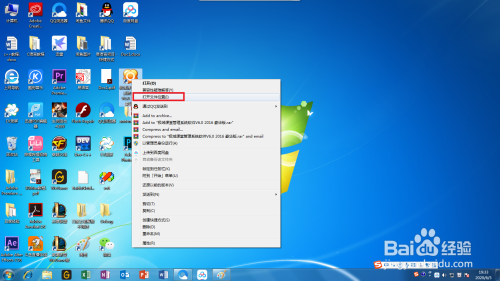
找到屏幕笔。
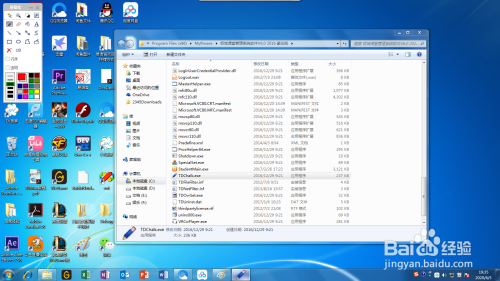
双击打开。
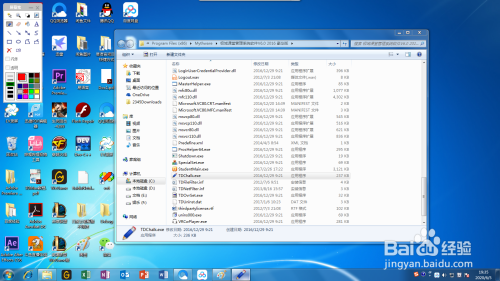
此时鼠标会变成屏幕笔,最小化屏幕笔窗口可解除锁定。
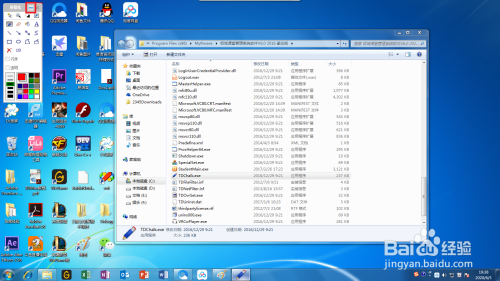
现在我们学习时可以用屏幕笔标注一下了,不过要注意最小化屏幕笔窗口时标注会消失。
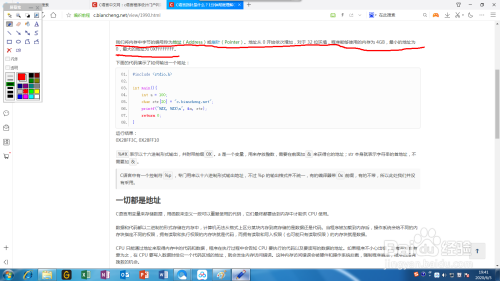
极域电子教室教师端破解版如何进行教师展示
首先在教师机电脑上安装极域教室软件教师端,学生机上安装极域教室软件学生端。
在教师机上打开“教师程序”,进入电子教室。
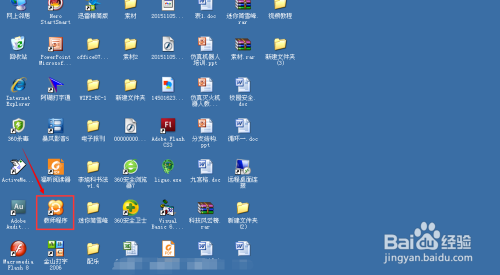
进入到电子教室系统,打开的中间的窗口是所有在网络的学生机。
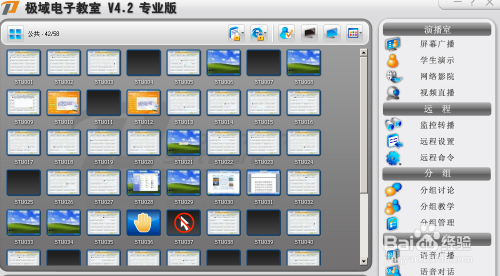
拖动鼠标左键,框选住所有的学生机。
或者可以用Ctrl键,点选需要的部分学生机,这个看具体的教学情况来定,并不是强制的。
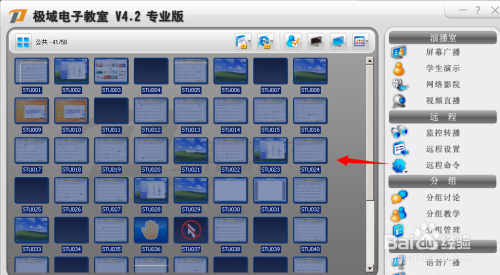
选中目标学生机后,点击右上角的“屏幕广播”进行教师机的展示。
所有被选中的学生机将失去自己对电脑的控制,学生机的屏幕上也将出现教师机的屏幕画面,此时教师就可以展示具体的操作让所有学生观看。
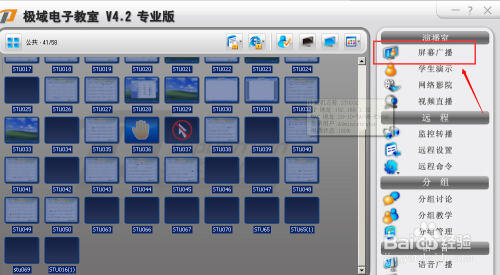
除了右上角的屏幕广播,也可以直接在选中的学生机上点击鼠标右键,在快捷菜单中,点击“屏幕广播”,也能达到上一步骤中的效果。
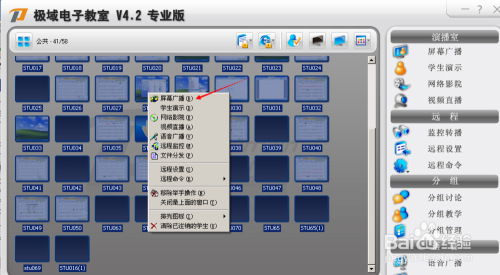
如下图所示,当选中的学生机在观看教师机的操作时,在“极域教室”软件中,会显示箭头所指的样式,屏幕变成一个小人的样子,表示此台电脑被控制。
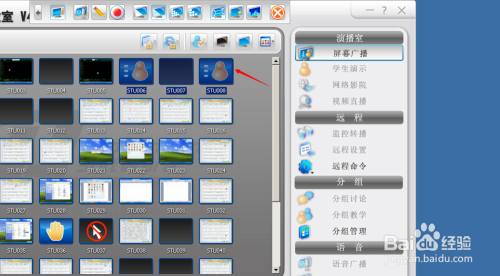
在操作的过程中,点击蓝色箭头,把“极域教室”最小化,再进行其他的操作。
当操作完成后,点击紫色箭头所指的“屏幕广播”,结束教师机的展示,学生机恢复自己的控制。
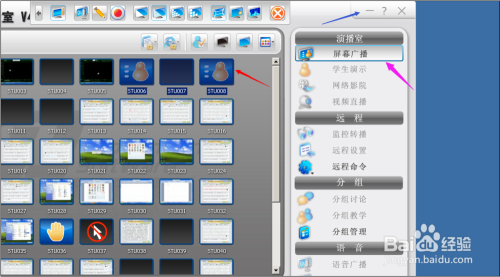
极域电子教室2020豪华版常见问题
1、学生机举手的缺省热键是什么键?老师在广播教学前选择了锁定学生机键盘鼠标,请问这种情况下,学生机能够举手吗?
{ScrolLock} 热键。能。
2、支持 Unicode 吗?
本软件的代码经过彻底改写,已经彻底从 ANSI 编码迁移到 Unicode 编码,支持一个版本安装在不同语言的操作系统上。软件显示的数字,货币,时间符合国际化软件的要求。
3、支持跨网段校园网教学吗?
支持,当作为网关的机器操作系统为 Windows 2000 Server 或 Windows Server 2003 时,就必须配置相应的路由。
4、为何有时网络影院不工作?
请在学生端检查DirectX Media 是否已正确安装。可使用 Windows Media Player 打开一 MPEG 文件播放。然后确认教师机和学生机电脑有无安装其他的播放器软件,如果安装了其他播放器软件,请尝试卸载其他播放器。最后将学生机声卡禁止或移除后再试。若此时能够正常播放,则请检查学生机声卡是否安装正确,若不正确,请重新安装或更换声卡驱动程序。
5、为什么安装和登录都很正常,但按广播功能却不起作用?
先运行屏幕录制功能,检查本地能否录制回放。如果本地不能录制回放,说明本次安装没有成功,建议重新安装教师机,并按提示重新启动。如果问题还没有解决,可能是使用的显卡驱动不规范,可以更新显卡驱动或更换显卡解决该问题。
下载仅供下载体验和测试学习,不得商用和正当使用。

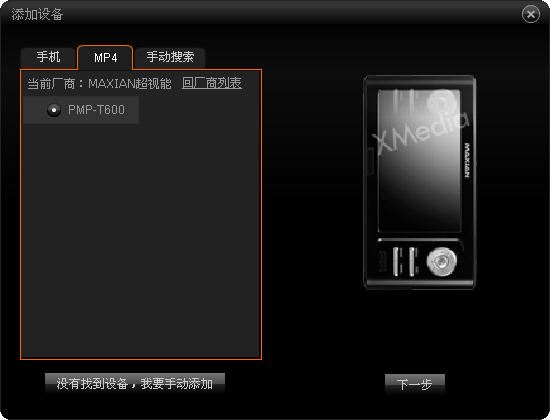
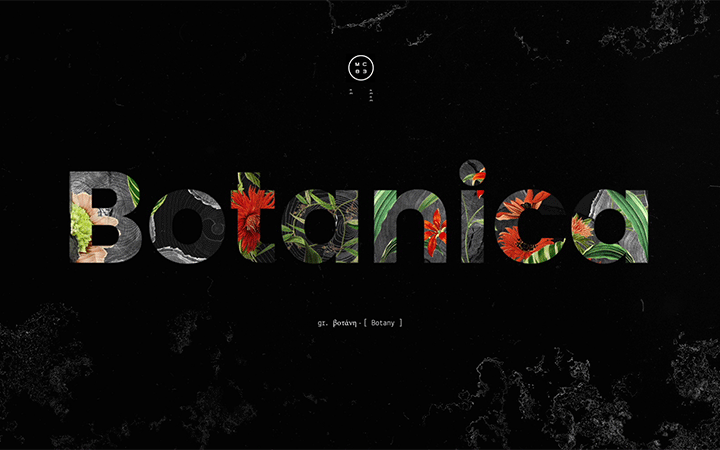
发表评论